Résumé de l'IA
Votre reCAPTCHA ne fonctionne-t-il pas sur votre site WordPress ? reCAPTCHA est un service gratuit offert par Google qui aide à protéger les sites web contre le spam, et de nombreux utilisateurs de WordPress aiment l'utiliser.
reCAPTCHA est une fonctionnalité utile sur votre site web, en particulier lorsque vous invitez à communiquer à l'aide de formulaires. Il peut donc être très frustrant de constater que reCAPTCHA ne fonctionne pas sur votre site.
Il y a quelques raisons courantes pour lesquelles vous pourriez avoir des problèmes avec reCAPTCHA sur votre site WordPress, et nous pouvons vous aider à les résoudre.
Pourquoi mon reCAPTCHA ne fonctionne-t-il pas sur WordPress ?
En général, les problèmes liés à reCAPTCHA sont dus à la façon dont il est configuré dans les paramètres de votre site web. Les options des plugins, les caractéristiques des thèmes et d'autres réglages du site ont tous un rôle à jouer dans la manière dont reCAPTCHA fonctionne sur votre site WordPress.
Les paramètres du plugin WPForms, par exemple, peuvent affecter la façon dont cette protection est appliquée aux formulaires soumis sur votre site. Heureusement, les problèmes liés au reCAPTCHA peuvent être résolus en enquêtant un peu sur ces paramètres.
Comment résoudre le problème du reCAPTCHA qui ne fonctionne pas sur WordPress ?
Dans cet article, j'aborderai les problèmes courants que vous pouvez rencontrer avec le reCAPTCHA et la manière de les résoudre. En prime, je vous proposerai quelques méthodes alternatives pour protéger votre site, afin que vous n'ayez pas à utiliser le reCAPTCHA.
- 1. Impossible d'activer reCAPTCHA
- 2. Clé de site invalide
- 3. Échec de la vérification Google reCAPTCHA
- 4. "Message d'erreur "Ce champ est obligatoire
- 5. Le spam n'est pas réduit avec reCAPTCHA
- Alternatives à reCAPTCHA
1. Impossible d'activer reCAPTCHA
Lorsque vous glissez et déposez des champs dans le formulaire que vous construisez dans WPForms, vous pouvez constater que vous ne pouvez pas ajouter ou activer le champ reCAPTCHA.
Ce problème est généralement dû à des problèmes avec les clés reCAPTCHA dans les paramètres de votre constructeur de formulaires, qui est l'endroit où vous allez d'abord aller pour résoudre ce problème.
Dans les paramètres de votre WPForms, vous devez vous assurer que vos clés reCAPTCHA ont été saisies correctement.
Si vous ne disposez pas des bonnes clés reCAPTCHA dans vos paramètres, le champ reCAPTCHA sera toujours visible dans les champs disponibles du générateur de formulaires, mais vous obtiendrez un message d'avertissement si vous essayez de l'utiliser.
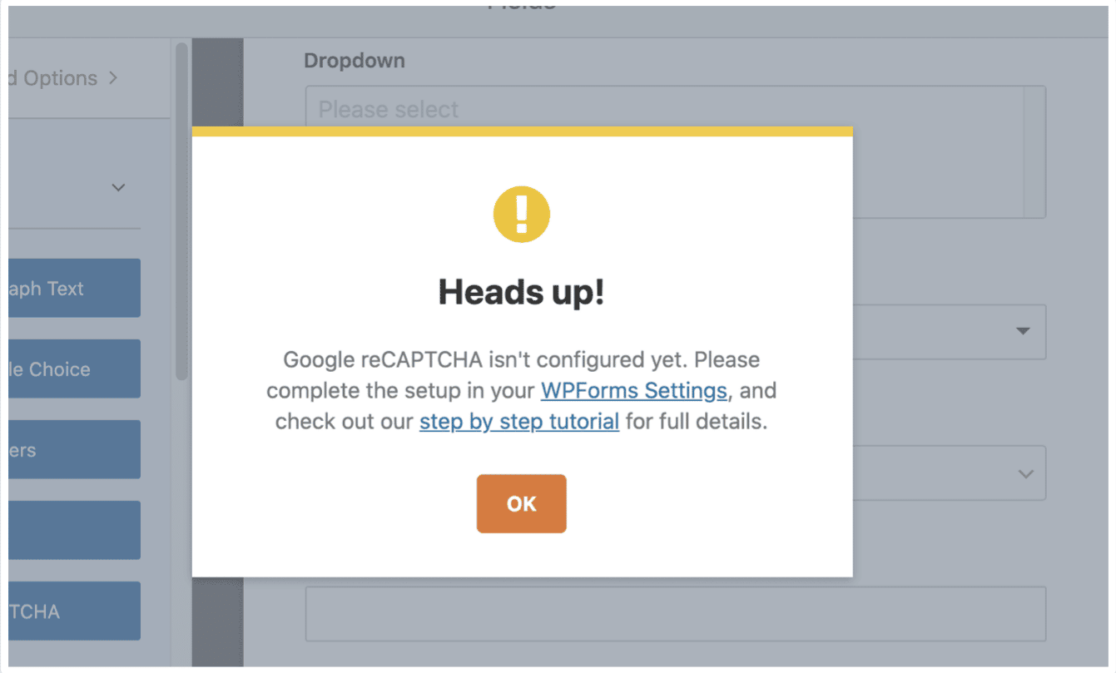
Donc, allez dans WPForms " Settings " CAPTCHA pour vérifier si vos clés reCAPTCHA ont été correctement ajoutées aux champs de clés reCAPTCHA.
Il se peut que vous découvriez ici que vous ne disposez pas encore des clés reCAPTCHA. Vous devrez donc générer ces clés à partir de Google.
Comme vous pouvez le constater, nous proposons un tutoriel étape par étape pour ce processus, que vous pouvez consulter dans le message qui apparaît dans le générateur de formulaires.
Une fois que vous avez généré vos clés, vous pouvez appliquer les clés reCAPTCHA aux paramètres de votre constructeur de formulaires. Naviguez vers WPForms " Settings " CAPTCHA pour entrer vos clés reCAPTCHA.
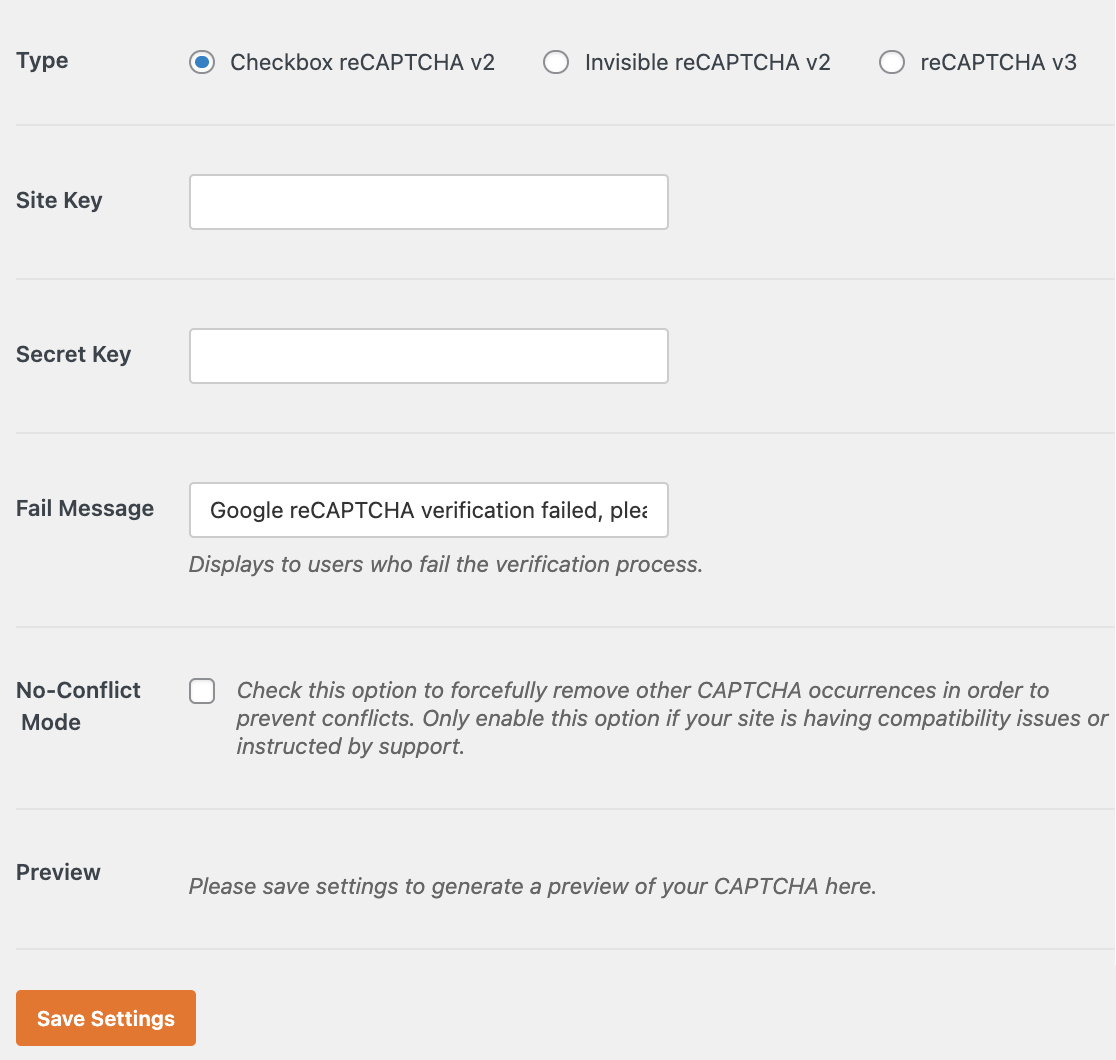
Cliquez sur Enregistrer les paramètres en bas de la page, puis retournez dans votre générateur de formulaires et essayez à nouveau d'ajouter le champ reCAPTCHA. Il devrait maintenant fonctionner sans afficher l'avertissement de configuration.
2. Clé de site invalide
Une autre raison pour laquelle votre reCAPTCHA ne fonctionne pas dans WordPress peut être due à une clé de site invalide.
Vous saurez que c'est le cas si vous recevez un message dans le champ reCAPTCHA lorsque vous essayez de l'ajouter à votre formulaire.
Le message d'erreur peut être le suivant :
- Erreur pour le propriétaire du site : clé de site invalide
- Erreur pour le propriétaire du site : Domaine non valide pour la clé du site
Cela signifie, comme le suggère le message d'erreur, que les clés reCAPTCHA ajoutées à WPForms " Settings " CAPTCHA ne sont pas valides. Il se peut que les clés aient été mal copiées dans les paramètres de WPForms ou qu'elles aient été accidentellement supprimées de votre compte Google reCAPTCHA. Il se peut également que vous n'utilisiez pas la bonne clé pour votre site.
Vous devrez vérifier les clés reCAPTCHA que vous avez obtenues de Google, et vous assurer qu'elles correspondent aux clés que vous avez appliquées aux paramètres de WPForms et au domaine que vous configurez.
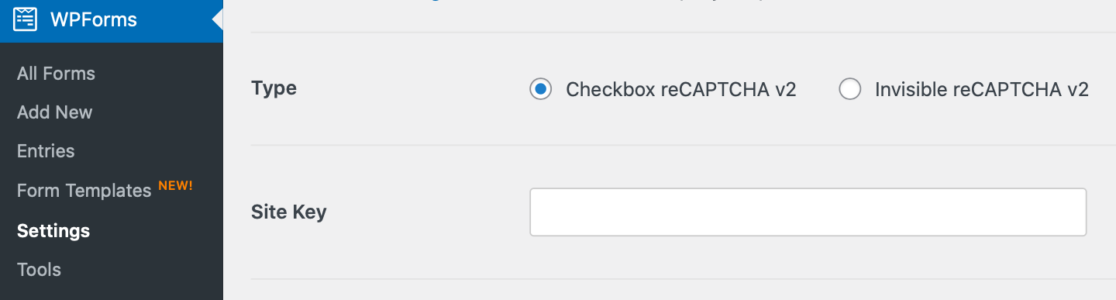
Pour corriger votre clé de site invalide, il vous suffira peut-être de générer à nouveau les clés Google reCAPTCHA sur le site de Google.
Si vous générez à nouveau vos clés reCAPTCHA dans Google, assurez-vous d'ajouter les nouvelles clés dans les paramètres de WPForms. Retournez dans WPForms " Settings " CAPTCHA pour ajouter et activer les nouvelles clés.
3. Échec de la vérification Google reCAPTCHA
L'échec de la vérification du reCAPTCHA est un autre problème courant que vous pouvez rencontrer avec WordPress, et il y a un certain nombre de raisons possibles pour lesquelles cela peut se produire.
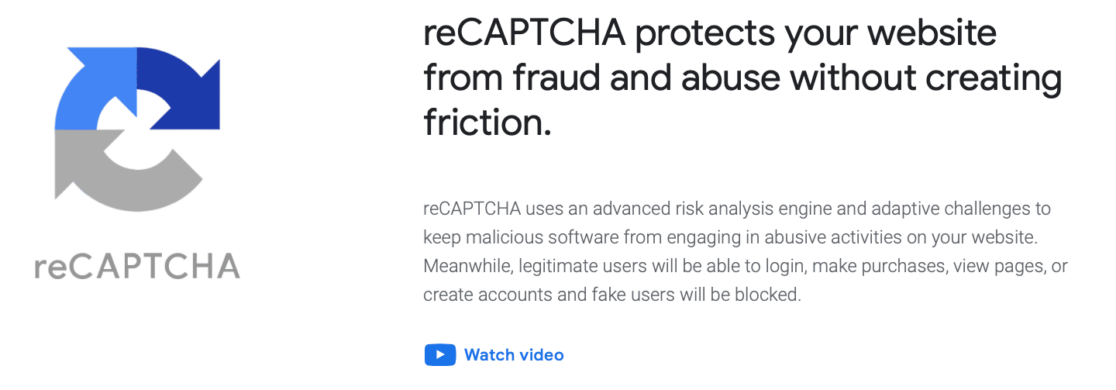
Dans ce cas, vous recevrez le message suivant : "La vérification par Google reCAPTCHA a échoué, veuillez réessayer plus tard". Ce message d'erreur apparaît après le champ reCAPTCHA, à la suite de la soumission d'un formulaire.
Pour résoudre ce problème, vérifiez s'il est lié à des clés reCAPTCHA incorrectes en répétant les étapes décrites au point 2 ci-dessus.
Il se peut que les clés de votre site soient erronées ou qu'elles soient mal configurées dans votre compte Google reCAPTCHA. Dans ce cas, il vous suffit de générer un nouveau jeu de clés reCAPTCHA.
Si le formulaire ne peut toujours pas être soumis avec succès avec les clés de votre site, vérifiez vos plugins d'optimisation, tels que WP Rocket, Autoptimize, etc. Il se peut que vous deviez modifier certains paramètres de ces plugins pour résoudre votre problème de reCAPTCHA.
Dans votre plugin d'optimisation, désactivez temporairement les paramètres d'optimisation Javascript. Sauvegardez ensuite ces paramètres et videz le cache pour voir si cela résout le problème du reCAPTCHA.
4. "Message d'erreur "Ce champ est obligatoire
Un autre message d'erreur que vous pouvez rencontrer avec reCAPTCHA est le suivant : "Ce champ est obligatoire" et apparaît après le champ reCAPTCHA.
Souvent, cette erreur est causée par un conflit avec un autre code reCAPTCHA. Il se peut que plusieurs reCAPTCHA aient été chargés par d'autres plugins ou par le thème de votre site.
Pour vérifier si c'est le cas, essayez de rechercher les erreurs de la console dans le générateur de formulaires.
Il suffit de faire un clic droit sur l'écran ou de cliquer sur les trois points verticaux dans le coin droit pour ouvrir l'outil Inspecter, puis de sélectionner l'onglet Console .
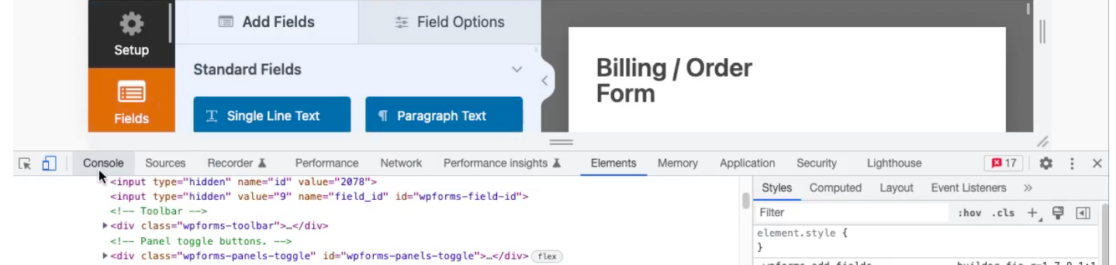
Si reCAPTCHA a été chargé deux fois, vous verrez apparaître un message d'erreur dans la console comme celui ci-dessous.

Si vous voyez ce message, vous devez vérifier s'il existe une autre option reCAPTCHA dans un paramètre de plugin ou une option de thème. Essayez de trouver cet autre code reCAPTCHA.
Parfois, il suffit de désactiver l'option "Activer le widget du tableau de bord Google Page Speed" sous Performance " Paramètres généraux " Divers dans le plugin W3 Total cache pour résoudre ce problème.
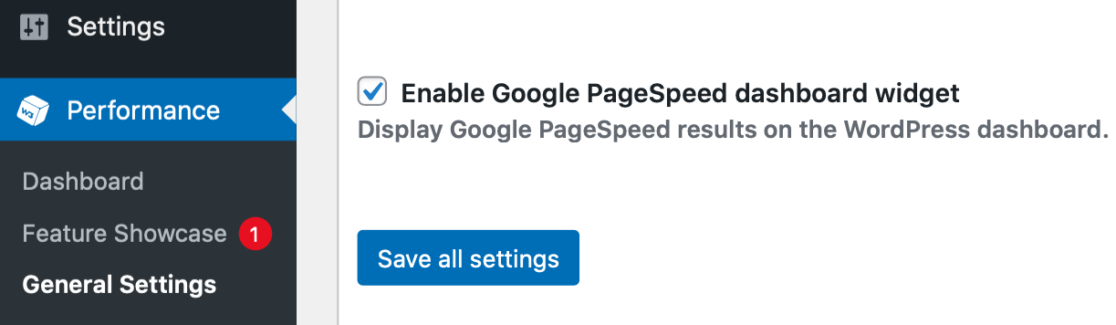
Si vous ne parvenez pas à localiser l'option conflictuelle de reCAPTCHA, essayez d'activer le mode No-Conflict dans les paramètres de reCAPTCHA de WPForms pour voir si cela résout le problème.
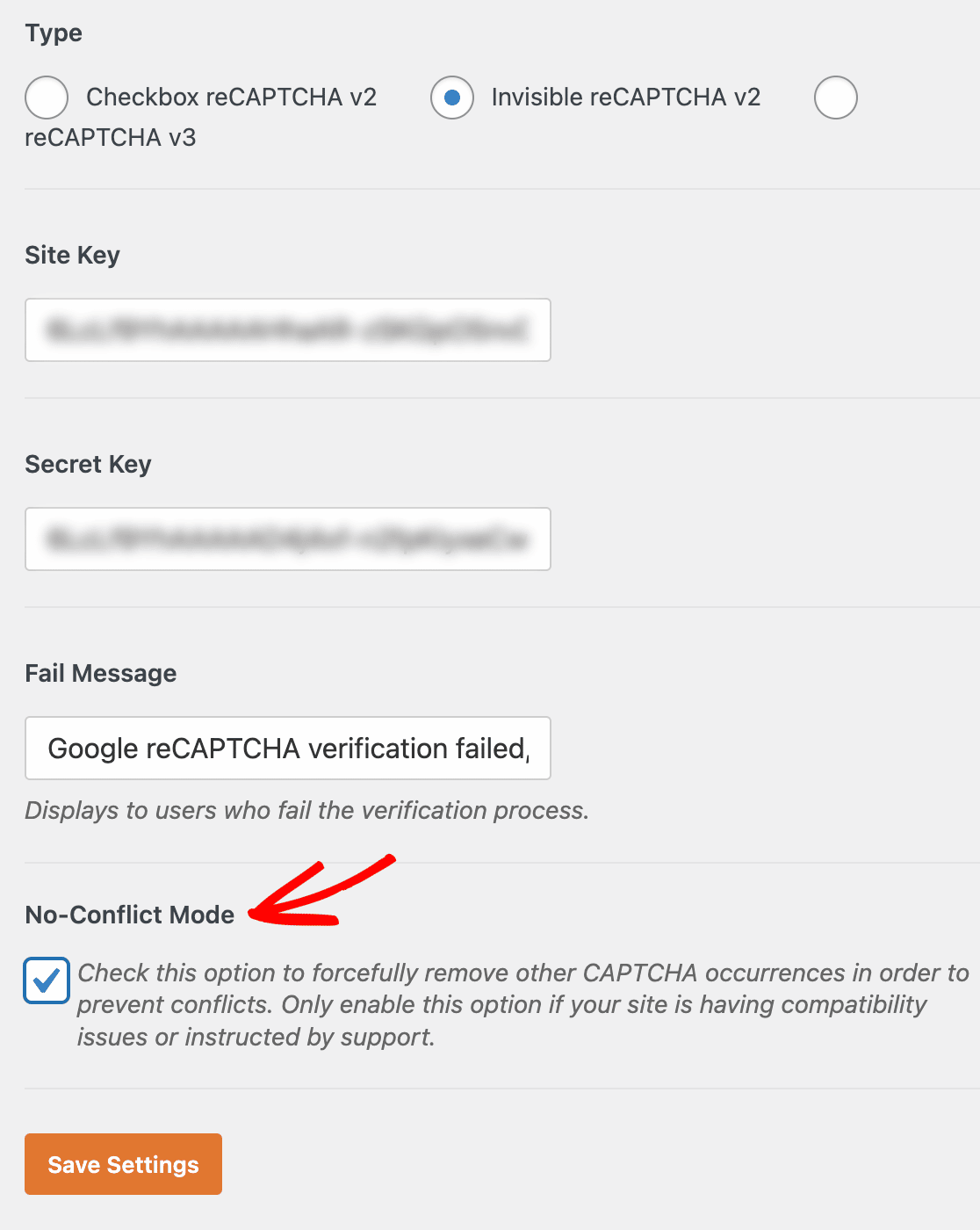
5. Le spam n'est pas réduit avec reCAPTCHA
Parfois, vous pouvez avoir l'impression que votre reCAPTCHA ne pose aucun problème, mais il ne réduit pas pour autant le niveau de spam que reçoit votre site.
La solution la plus simple dans ce cas serait probablement d'augmenter la force de votre reCAPTCHA dans Google. C'est quelque chose que vous devez faire dans votre compte Google reCAPTCHA, pas dans WordPress.
Accédez à nouveau aux paramètres de Google re CAPTCHA pour configurer le type et la force de votre reCAPTCHA.
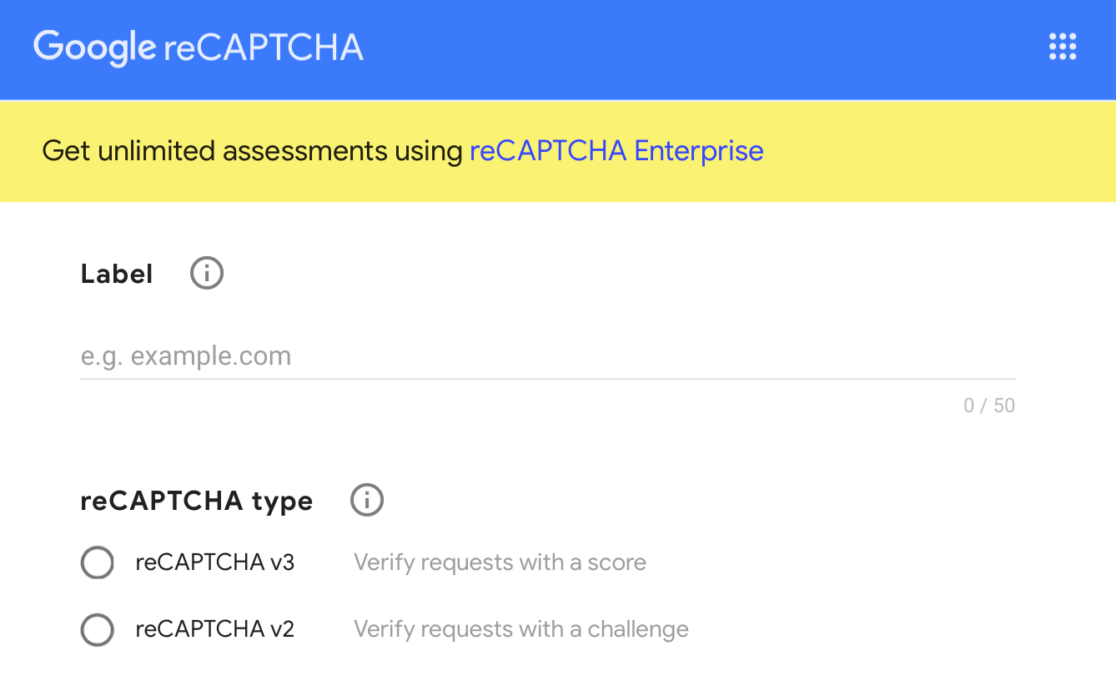
Et avec reCAPTCHA Enterprise de Google, vous pouvez créer différents projets et évaluations pour encore plus d'options de personnalisation de reCAPTCHA.
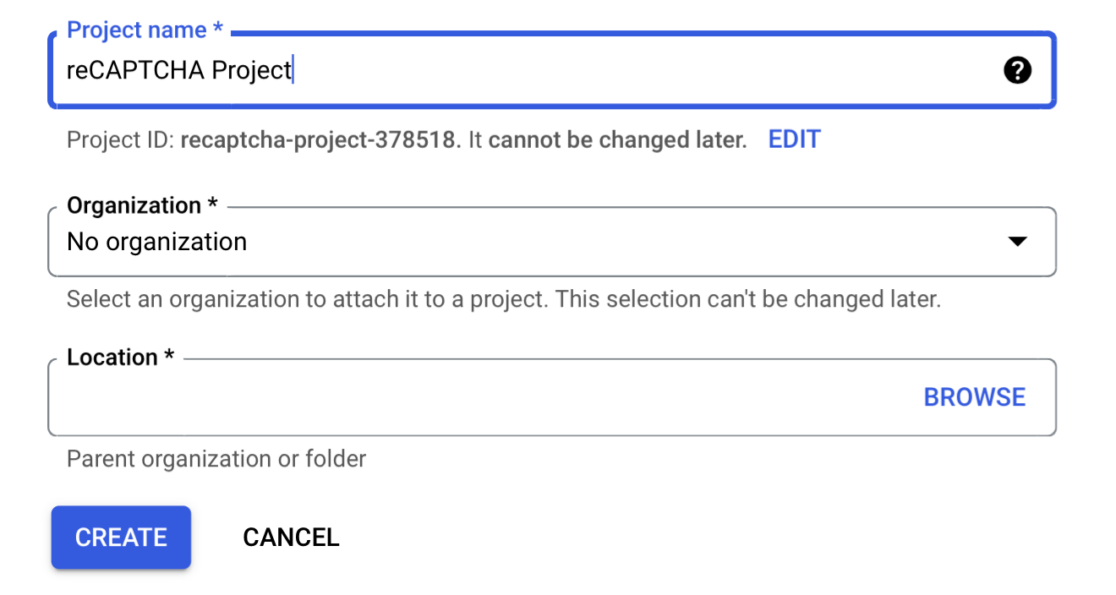
Une autre chose à essayer serait d'utiliser un reCAPTCHA v3 ou Checkbox dans Google, puisque les reCAPTCHA invisibles sont le type de protection que les spammeurs peuvent contourner le plus facilement.
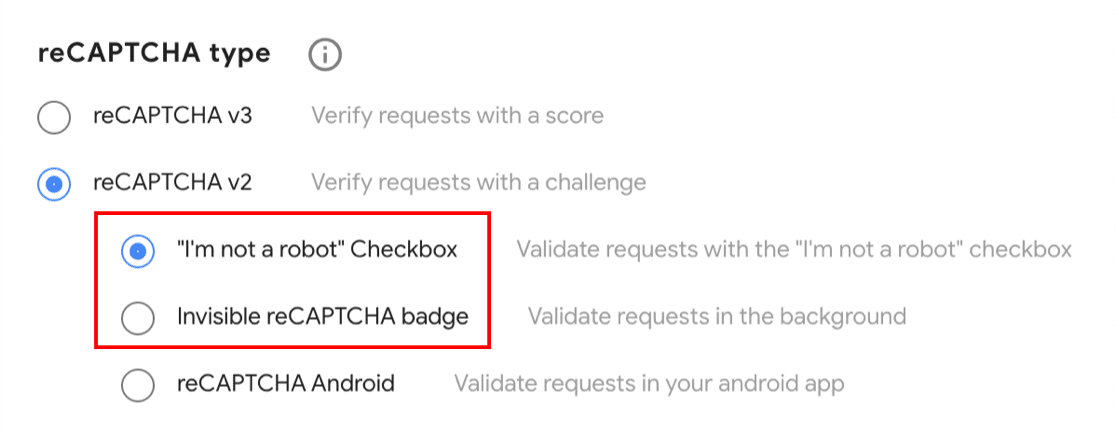
Vous pouvez également augmenter la force de ces types de reCAPTCHA dans votre compte Google.
En ce qui concerne le spam, n'oubliez pas de consulter notre liste d'astuces simples pour éliminer le spam d'enregistrement.
Alternatives à reCAPTCHA
Il se peut que vous décidiez finalement d'abandonner complètement reCAPTCHA et de recourir à d'autres méthodes. Nous comprenons !
Heureusement, il y a une poignée d'autres moyens de protéger votre site. WPForms offre ses propres paramètres de protection contre le spam et de sécurité, et la plupart d'entre eux peuvent être trouvés dans le générateur de formulaires sous Paramètres " Protection contre le spam et sécurité.
Mettre en place une protection antispam moderne
WPForms dispose d'une couche de protection anti-spam intégrée qui fonctionne en arrière-plan de chacun de vos formulaires, vous protégeant ainsi des soumissions de spam.
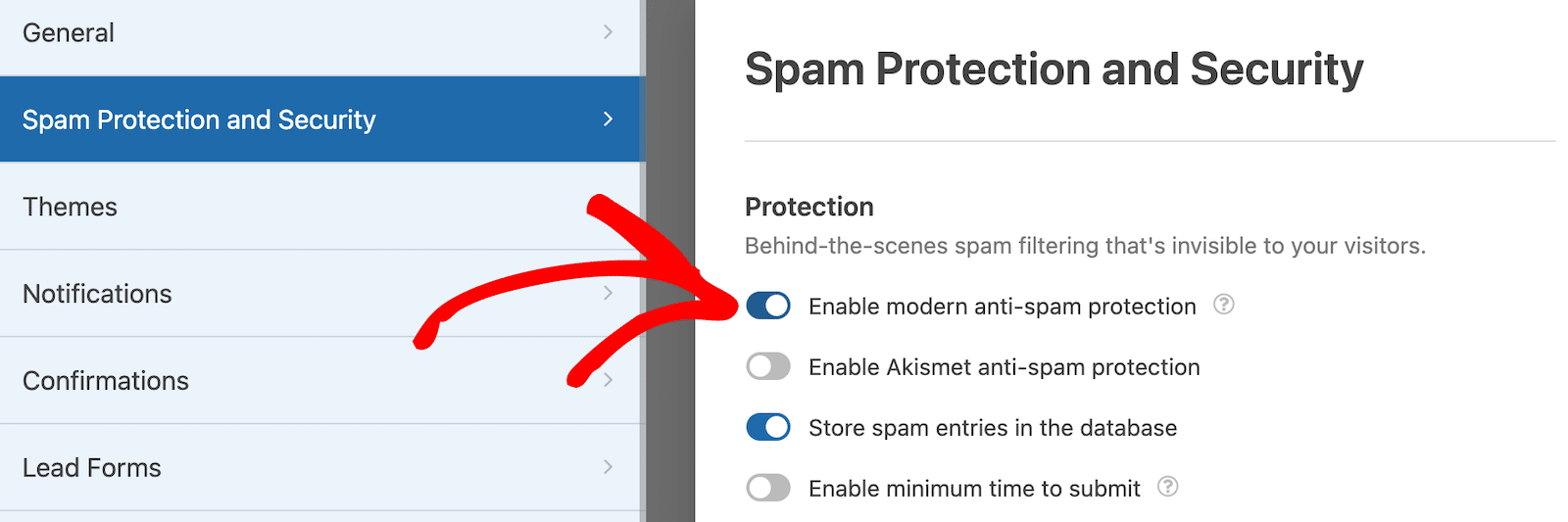
Pour obtenir les meilleurs résultats, utilisez la protection anti-spam intégrée ainsi qu'une autre méthode, telle qu'un CAPTCHA.
L'option de protection anti-spam devrait être activée par défaut, mais vous pouvez la vérifier dans les paramètres de protection anti-spam et de sécurité de WPForms.
Activer la protection anti-spam Akismet
Akismet est un plugin populaire de protection contre le spam pour les sites web WordPress. Il est souvent utilisé pour filtrer les spams dans les commentaires, mais il peut également être intégré à WPForms pour protéger votre site contre les spams provenant de vos formulaires.
Vous devrez donc d'abord installer et activer le plugin Akismet Spam Protection pour activer cette protection anti-spam dans WPForms.
Une fois le plugin installé, Akismet vous redirige vers sa propre page de configuration. De là, vous suivrez les étapes de configuration d'un compte et d'ajout de votre clé API Akismet.
Ensuite, retournez dans Paramètres " Protection anti-spam et sécurité dans le générateur de formulaires et activez l'option de protection anti-spam Akismet.
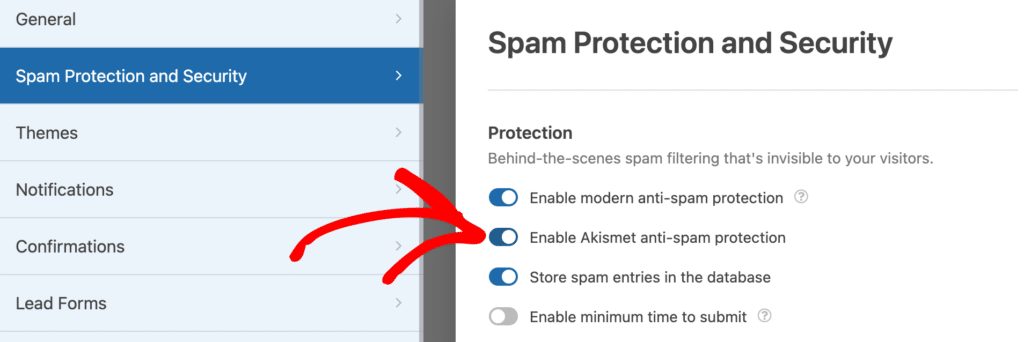
Ajouter d'autres paramètres Captcha : hCaptcha, Cloudflare Turnstile, ou un Captcha personnalisé
Outre reCAPTCHA, il existe plusieurs options CAPTCHA que vous pouvez utiliser sur votre site.
Par exemple, hCaptcha est gratuit et respectueux de la vie privée, tout en offrant une protection anti-spam fiable. Vous pouvez également utiliser Cloudflare Turnstile, qui est une autre solution de type CAPTCHA. Elle permet aux utilisateurs de soumettre des formulaires sans avoir à résoudre une énigme.
Pour configurer hCaptcha ou Cloudflare Turnstile, allez dans WPForms " Settings " CAPTCHA. Ensuite, sélectionnez l'option que vous souhaitez utiliser.
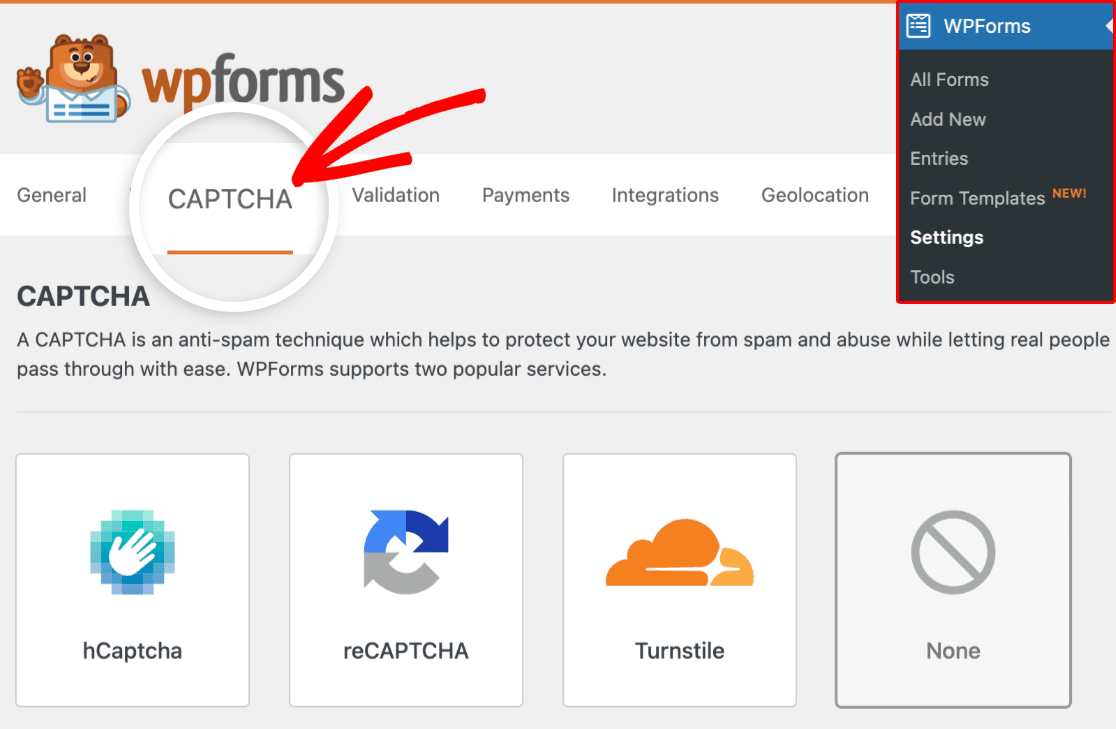
Vous devrez générer des clés API pour chaque compte et les ajouter ici, avant de sauvegarder vos paramètres.
De plus, vous pouvez prévenir le spam en créant votre propre question-réponse ou CAPTCHA mathématique avec le WPForms Custom Captcha.
Custom Captcha est disponible pour tous les utilisateurs de WPForms avec un plan Basic ou supérieur. Vous pouvez le trouver dans les champs fantaisistes du constructeur de formulaire.
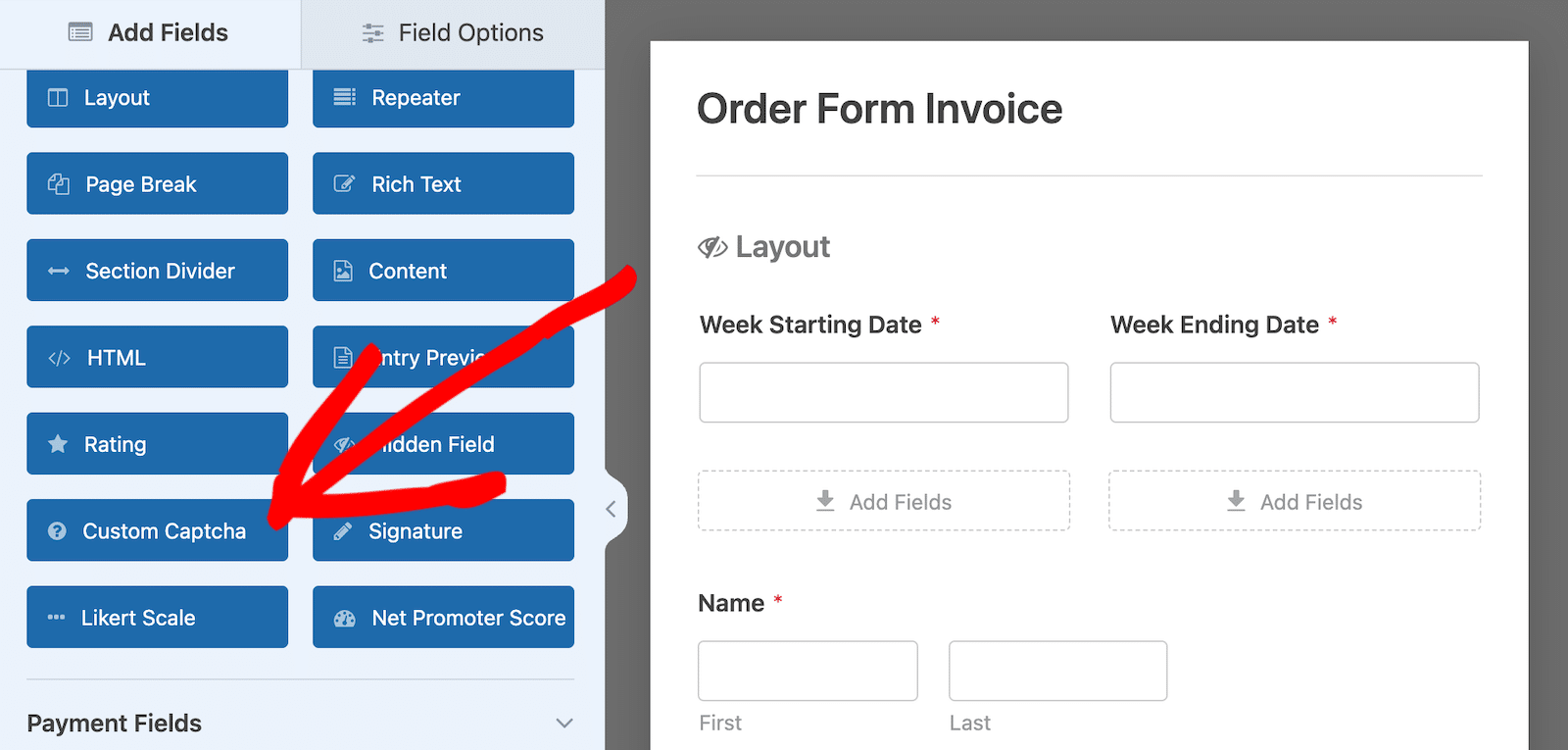
Ensuite, vous pouvez sélectionner le type de CAPTCHA à montrer à vos utilisateurs en choisissant Math ou Question et réponse dans un menu déroulant.
Ajouter des filtres anti-spam : Filtre de pays ou Filtre de mots-clés
L'utilisation d'un filtre de pays est un moyen simple et efficace d'autoriser ou de refuser les soumissions de formulaires provenant de pays spécifiques.
Pour activer cette fonctionnalité à partir du générateur de formulaires, allez dans Paramètres " Sécurité et protection anti-spam et activez l'option Activer le filtre pays.
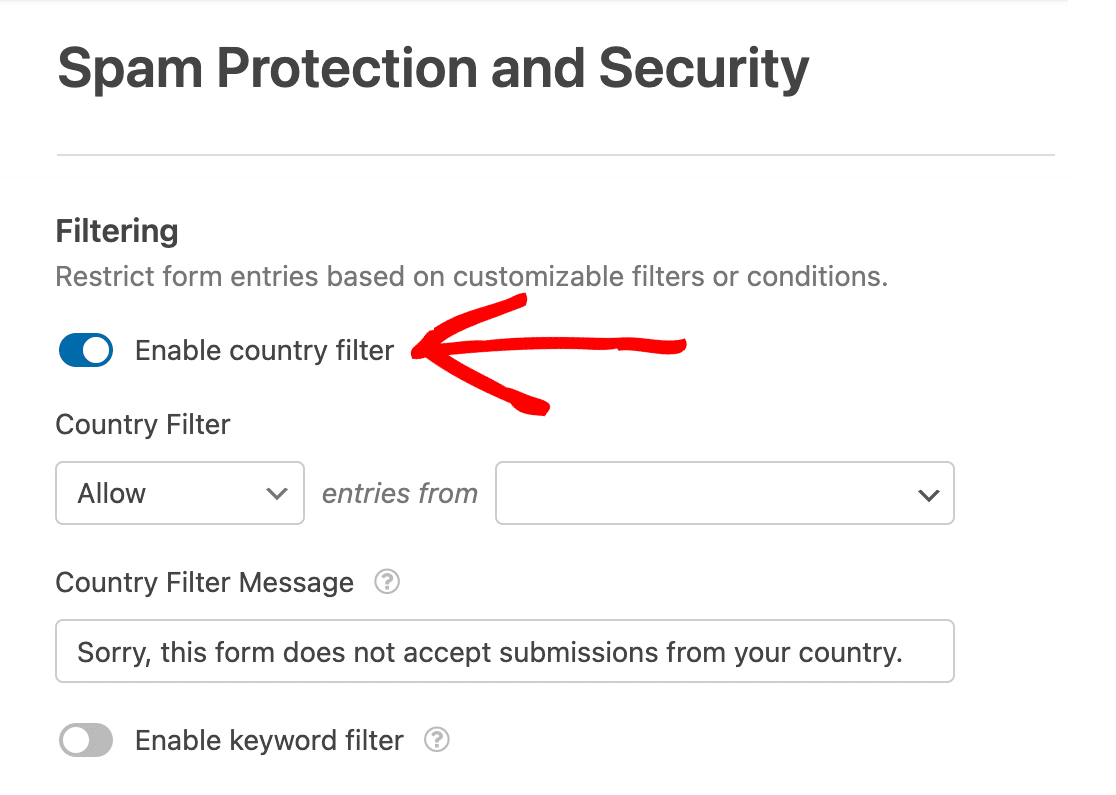
Si un utilisateur tente de soumettre un formulaire à partir d'un pays autre que celui sélectionné, le formulaire ne sera pas soumis. Il recevra le message suivant : "Désolé, ce formulaire n'accepte pas les soumissions provenant de votre pays".
Vous pouvez également appliquer ce même processus aux mots-clés.
Pour activer un filtre de mots-clés, activez l'option Activer le filtre de mots-clés. Ajoutez ensuite des mots et des phrases spécifiques à la liste de mots-clés.
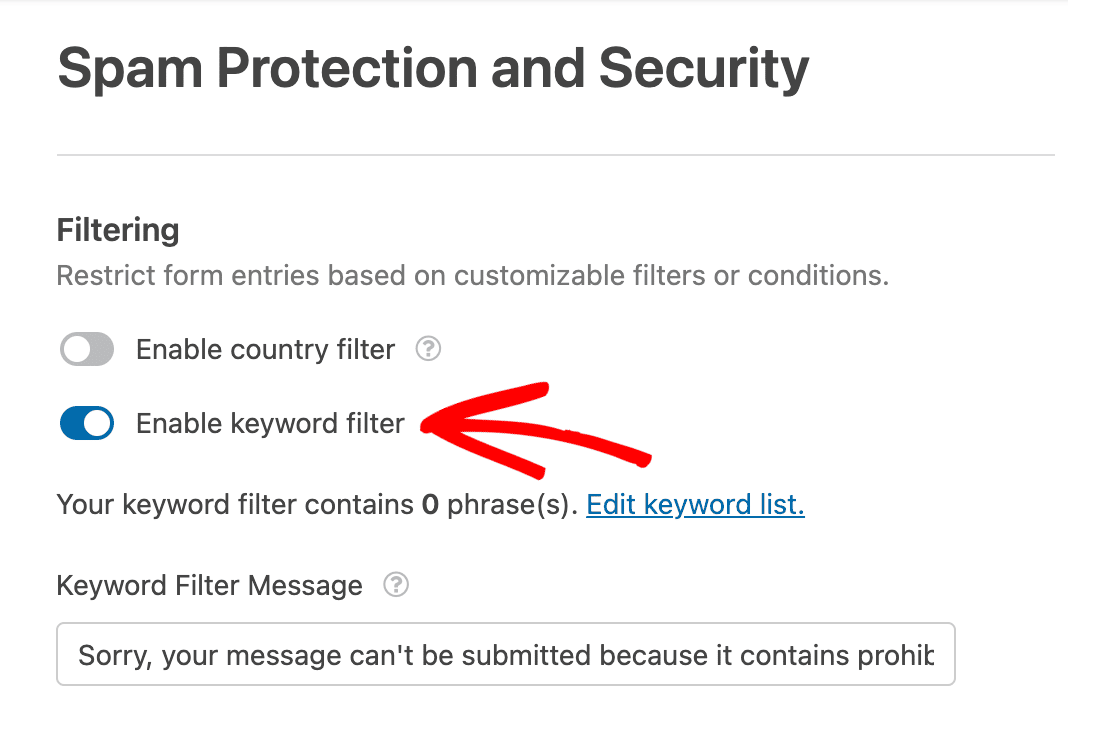
Désormais, lorsqu'un utilisateur tentera de soumettre un formulaire avec l'un des mots-clés énumérés, le formulaire ne sera pas soumis. Il recevra le message suivant : "Désolé, votre message ne peut pas être envoyé car il contient des mots interdits."
Créer une liste d'autorisation ou de refus
Vous pouvez également protéger vos formulaires contre le spam à l'aide d'une liste d'autorisation ou de refus. Ce paramètre permet d'autoriser ou de refuser les utilisateurs du formulaire en fonction de leur adresse électronique.
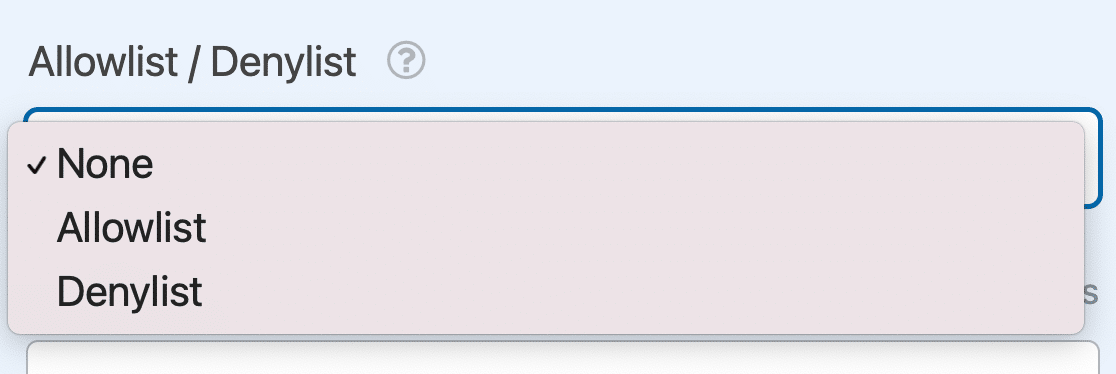
Pour créer une liste d'autorisation ou de refus, ouvrez le générateur de formulaires et assurez-vous d'inclure un champ Email dans votre formulaire.
Dans les options avancées du champ Email, utilisez le menu déroulant Allowlist / Denylist pour activer votre liste et ajouter vos règles.
Fixer un délai minimum de soumission
Les spambots sont programmés pour la vitesse et ils n'aiment pas attendre au milieu d'une attaque de spam.
Cette tendance des spambots peut être retournée contre eux en ajoutant un délai minimum de soumission.
Pour ce faire, allez dans Paramètres " Sécurité et protection anti-spam et activez l'option Activer le délai minimum d'envoi.
Ensuite, entrez un nombre pour contrôler le nombre de secondes que le formulaire doit attendre avant de considérer une action de soumission comme légitime.
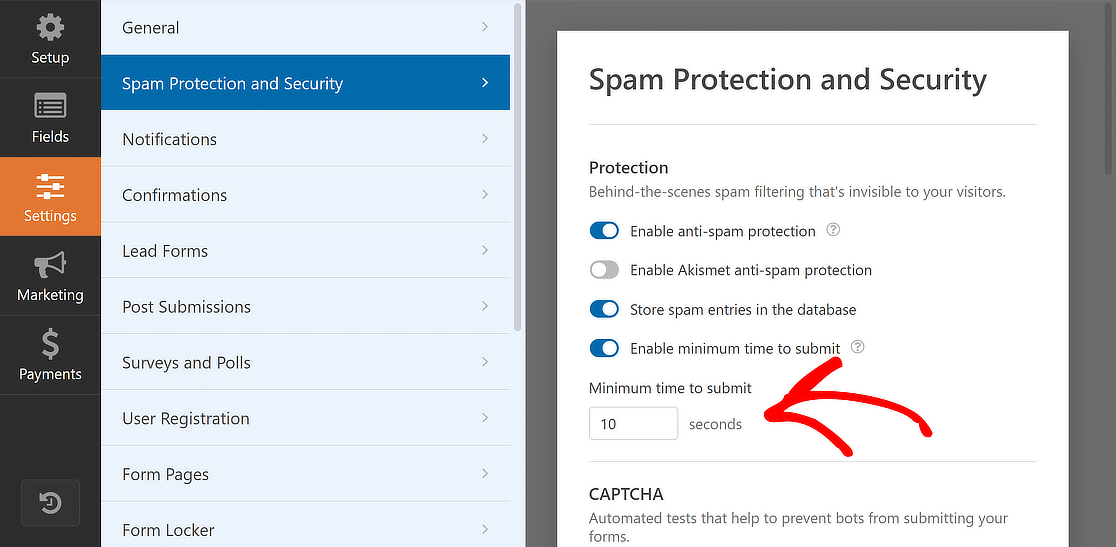
Par exemple, si vous attendez d'un utilisateur humain moyen qu'il remplisse votre formulaire en 10 secondes, c'est un bon chiffre à appliquer dans ce paramètre. Si un spambot arrive sur votre formulaire et le soumet plus rapidement que 10 secondes, WPForms bloquera immédiatement cette soumission et la traitera comme du spam.
Astuce 💡 : Vous pouvez également combiner un filtre de temps minimum pour soumettre avec d'autres solutions de prévention du spam dans WPForms pour créer un puissant mécanisme de défense multicouche contre les spambots communs.
Ceci n'est qu'un bref résumé des protections disponibles avec WPForms. Pour des instructions complètes sur la façon d'appliquer chacune de ces mesures à votre site WordPress, consultez ce tutoriel détaillé.
Ajouter reCAPTCHA à votre formulaire WordPress maintenant
FAQ sur les questions relatives à reCAPTCHA
Voici quelques-unes des questions les plus fréquentes que nous recevons de la part de personnes qui rencontrent des problèmes avec reCAPTCHA.
Quelle est la différence entre reCAPTCHA v2 et v3 ?
reCAPTCHA v2 et v3 sont deux solutions de prévention du spam développées par Google. La principale différence entre v2 et v3 est qu'avec v3, reCAPTCHA fonctionne silencieusement dans les coulisses et ne nécessite pas d'interaction de la part de l'utilisateur sous la forme de puzzles pour distinguer un utilisateur légitime d'un spambot.
Cependant, reCAPTCHA v2 s'appuie sur l'interaction avec l'utilisateur pour décider quels utilisateurs sont légitimes lors de la soumission d'un formulaire. Si vous souhaitez offrir à vos utilisateurs une expérience plus fluide, reCAPTCHA v3 peut être une meilleure option.
Le reCAPTCHA est-il le seul moyen de bloquer le spam ?
Non, il existe de nombreuses solutions de prévention du spam autres que reCAPTCHA. hCaptcha et Cloudflare Turnstile sont deux des alternatives les plus populaires à Google reCAPTCHA.
En outre, il existe des outils de blocage des spams basés sur l'intelligence artificielle, tels qu'Akismet. Des plugins comme WPForms offrent également des options de filtrage du spam personnalisées avec des filtres par mot-clé et par pays, un temps de soumission minimum et un captcha personnalisé.
Le reCAPTCHA est-il mauvais pour l'expérience utilisateur ?
Les versions de reCAPTCHA qui nécessitent une interaction avec l'utilisateur peuvent être source de frustration. Elles ne sont pas non plus très adaptées aux personnes handicapées, car elles reposent sur des défis visuels. Toutefois, la plupart d'entre nous y sont habitués, ce qui n'entraîne pas nécessairement un taux d'abandon plus élevé.
Cela dit, si vous voulez être absolument sûr de fournir à vos utilisateurs l'expérience la plus transparente possible lorsqu'ils remplissent vos formulaires, vous pouvez utiliser des filtres anti-spam moins intrusifs tels que reCAPTCHA v3, Akismet, Cloudflare, et d'autres.
Comment corriger les erreurs "Invalid site key" ou "Invalid domain for site key" ?
Cette erreur signifie que le service reCAPTCHA de Google n'a pas pu vérifier que la soumission du formulaire provenait d'un véritable être humain.
Les causes les plus fréquentes sont les suivantes : clés API incorrectes dans les paramètres de WordPress, échec du chargement du script reCAPTCHA en raison d'un conflit avec un plugin, ou blocage du JavaScript reCAPTCHA par votre plugin d'optimisation.
Vérifiez que votre clé de site et votre clé secrète sont correctes dans WPForms " Settings " CAPTCHA, puis désactivez temporairement tout plugin de cache ou d'optimisation pour tester.
Pourquoi mon formulaire affiche-t-il "Ce champ est obligatoire" sous le reCAPTCHA ?
Cela signifie généralement que reCAPTCHA a été chargé deux fois sur la même page, créant ainsi un conflit. Un autre plugin, votre thème ou un plugin de mise en cache peut charger un deuxième script reCAPTCHA.
Ouvrez la console de développement de votre navigateur(cliquez avec le bouton droit de la souris sur l' onglet"Inspecter" de la console ) et recherchez un message du type "reCAPTCHA a déjà été rendu".
Si vous voyez cela, activez le mode No-Conflict dans WPForms " Settings " CAPTCHA pour résoudre le problème du script dupliqué.
Que signifie "La vérification Google reCAPTCHA a échoué, veuillez réessayer plus tard" ?
Cette erreur indique un problème de communication entre votre site web et les serveurs reCAPTCHA de Google.
Cela peut se produire si votre clé secrète est erronée, si le pare-feu de votre serveur bloque l'API de Google ou si votre plugin de mise en cache interfère avec le script reCAPTCHA.
Vérifiez que votre clé secrète est correcte, videz tous les caches et désactivez temporairement l'optimisation JavaScript dans des plugins comme WP Rocket ou Autoptimize pour tester.
Pourquoi reCAPTCHA ne réduit-il pas le spam sur mon site WordPress ?
Si vous utilisez reCAPTCHA v3 (invisible), des robots spammeurs sophistiqués peuvent parfois le contourner. Passez à reCAPTCHA v2 (case à cocher) ou augmentez le seuil de sécurité dans les paramètres de votre compte Google reCAPTCHA.
Vous pouvez également combiner reCAPTCHA avec d'autres méthodes de protection contre le spam comme Akismet, les filtres de mots-clés, ou la protection moderne anti-spam intégrée à WPForms pour une défense en couches.
Ensuite, approfondir la prévention du spam
Dans cet article, nous avons abordé de nombreuses façons de protéger vos formulaires dans WordPress. La plupart des spams proviennent de robots qui tentent de soumettre des formulaires de contact sur votre site.
Mais vous pouvez empêcher le spam d'infiltrer votre site grâce aux conseils que nous présentons dans ce guide ultime sur la prévention du spam. Vous pouvez également consulter nos recommandations pour les meilleurs plugins de compte à rebours pour WordPress.
Créez votre formulaire WordPress maintenant
Prêt à créer votre formulaire ? Commencez dès aujourd'hui avec le plugin de construction de formulaire WordPress le plus facile à utiliser. WPForms Pro inclut de nombreux modèles gratuits et offre une garantie de remboursement de 14 jours.
Si cet article vous a aidé, n'hésitez pas à nous suivre sur Facebook et Twitter pour d'autres tutoriels et guides gratuits sur WordPress.

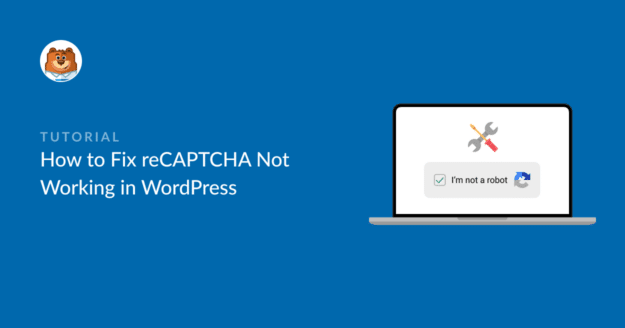


Bonjour,
J'utilise reCaptcha avec WPforms (version gratuite) dans 2 sites web et j'ai une erreur dans la console Google reCaptcha.
Avec la version 3 de reCaptcha, j'ai obtenu cette erreur :
Nous avons détecté que votre site ne vérifie pas les jetons reCAPTCHA.
Avec le reCaptcha invisible v2, j'ai obtenu cette erreur :
Nous avons détecté que votre site ne vérifiait la réussite des tests reCAPTCHA que moins de 50 % du temps. Cela peut indiquer un problème avec l'intégration de votre reCAPTCHA.
Une idée du problème ?
Jimmy - Il peut y avoir plusieurs raisons à ce problème. Lorsque vous en aurez l'occasion, envoyez-nous un message avec plus de détails sur le problème que vous rencontrez dans le support afin que nous puissions vous aider davantage.
Si vous avez une licence WPForms, vous avez accès à notre support par email, veuillez donc soumettre un ticket de support.
Sinon, nous fournissons une assistance gratuite limitée dans le forum d'assistance WPForms Lite WordPress.org.
Merci 🙂 .
Nous utilisons WP Forms Lite depuis un certain temps maintenant sans aucun problème. Cette semaine, nous avons remarqué que chaque site web utilisant le formulaire affiche un bloc rouge qui indique : "This site key is not enabled for the invisible captcha" (Cette clé de site n'est pas activée pour le captcha invisible).
De même, lorsque quelqu'un remplit un formulaire, il obtient l'erreur suivante : Google reCAPTCHA verification failed, please try again later.
Pourquoi l'activation du captcha disparaît-elle soudainement ? Je vais essayer la première solution mentionnée ci-dessus pour voir si cela aide, mais je suis confus quant à la raison pour laquelle cela s'est produit.
Bonjour Alan. Merci de m'avoir contacté. J'ai vu cette erreur lorsque quelqu'un génère les mauvaises clés reCAPTCHA pour le type de CAPTCHA qu'il veut utiliser, mais cela n'explique pas pourquoi cela a fonctionné pendant un certain temps, puis a cessé de fonctionner. Je ne voudrais pas spéculer sans plus de détails sur votre situation spécifique.
Je vous recommande de poster votre problème sur le forum de support de WPForms Lite WordPress.org et nos conseillers de confiance dans l'équipe de support pourront vous aider à résoudre ce problème. (Veuillez flouter ou couvrir les clés reCAPTCHA si vous choisissez de partager une capture d'écran).
Vous pourriez essayer un autre type de CAPTCHA, bien que je comprenne que cela prenne du temps à mettre en place et que vous souhaitiez rester avec ce que vous avez maintenant.
J'ai sélectionné Checkbox reCAPTCHA v2. Tout va bien pour la configuration : les clés fonctionnent et même l'aperçu dans le PlugIn WPForms est correct (montre la bonne case à cocher), mais... elle n'est pas affichée sur la page - ni en mode édition de Wordpress ni en environnement réel. J'utilise le Block-Theme Olli. Quelqu'un peut-il m'aider ?
Bonjour Martin, nous sommes désolés d'apprendre que vous rencontrez ce problème.
Puisque votre configuration et vos clés semblent correctes, il se peut qu'il y ait un conflit de thème ou de script. Pour en savoir plus, nous vous recommandons de soumettre un ticket d'assistance afin que nos conseillers de confiance puissent examiner la situation de plus près et vous aider à la résoudre.
Nous serons heureux de vous aider !